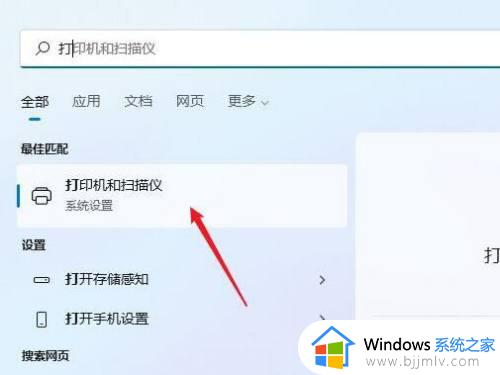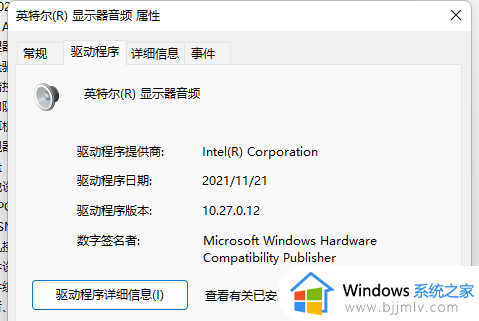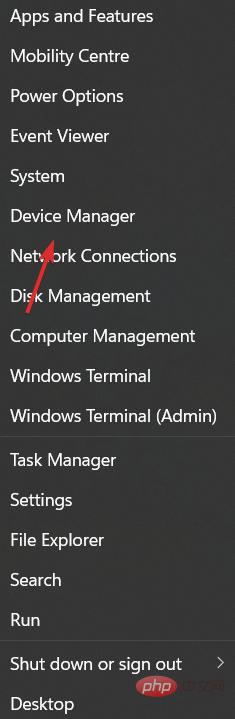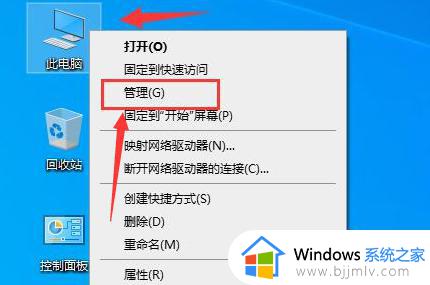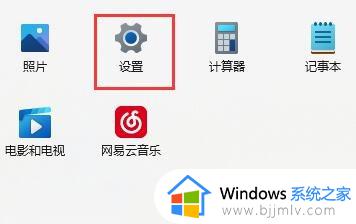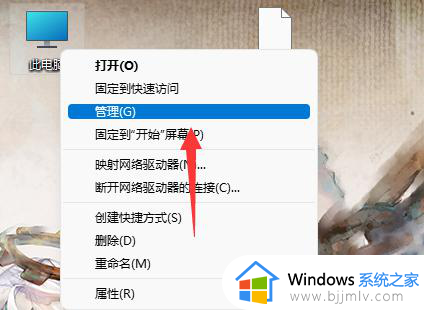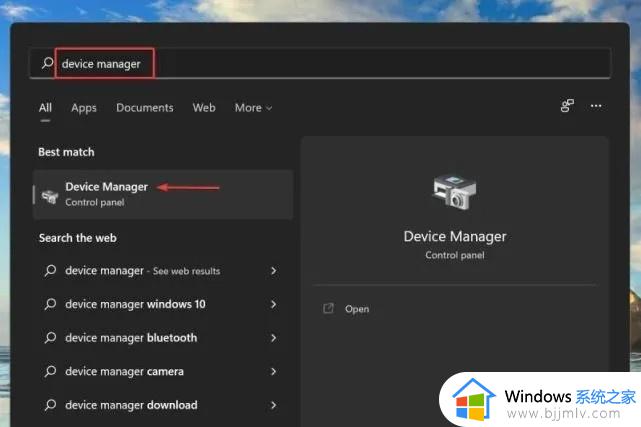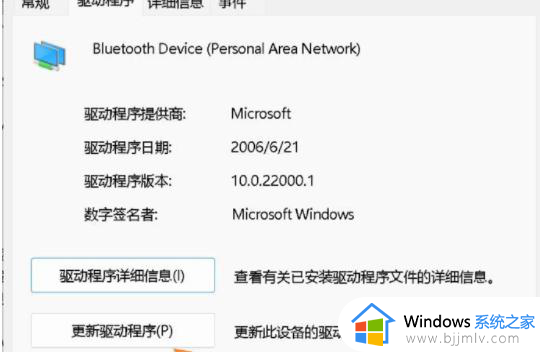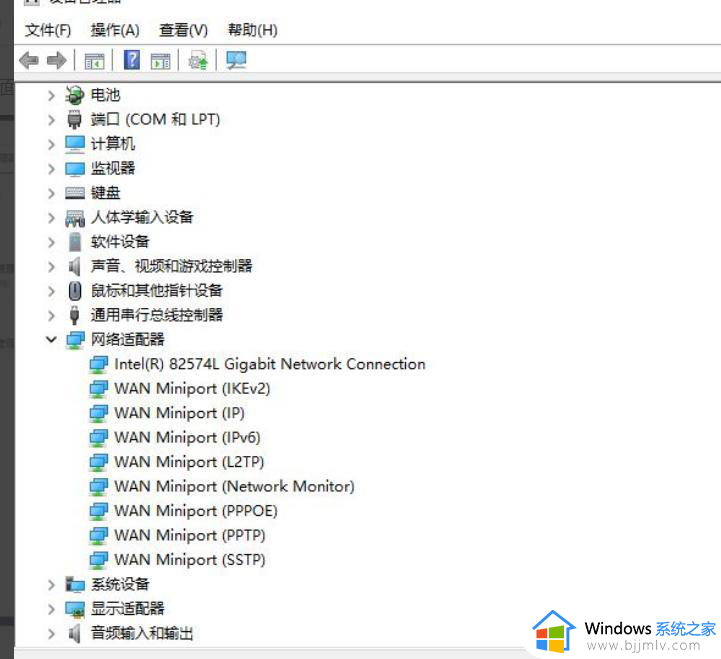win11驱动安装教程 windows11驱动如何安装
驱动是电脑中很重要的一个程序,可以让设备或者硬件正常使用,在刚装完系统之后就会安装各种驱动来确保电脑的正常使用,很多windows11系统用户还不清楚驱动如何安装吧,针对这个问题,接下来小编就给大家讲解一下win11驱动安装教程,大家可以一起来看看吧。
方法一:
1、首先我们需要借助第三方工具进行使用,这里以驱动人生为例。
2、下载安装好以后,点击“驱动管理”----“立即扫描”。

3、扫描完成后,驱动有问题的地方,都会展示出来,点击“一键修复”即可。
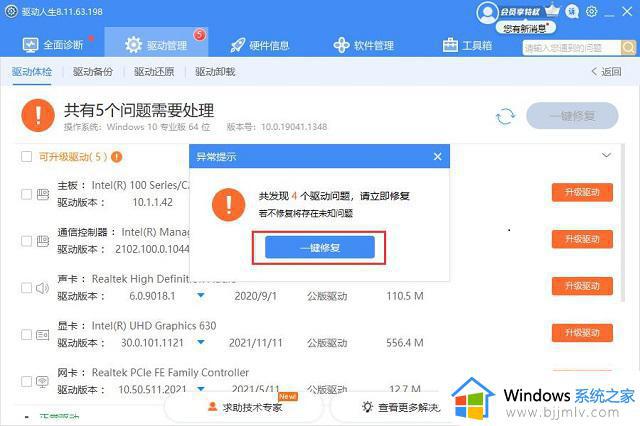
方法二:
1、首先在开始菜单中点击“设置”。

2、然后找到其中的更新和安全,再在左边栏中选择“windows update”。
3、接着点击右侧的“check for update”,就会自动更新驱动程序了。
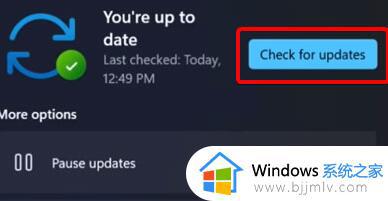
方法三:
1、首先点开开始菜单,然后在其中搜索并打开“windows update settings”。
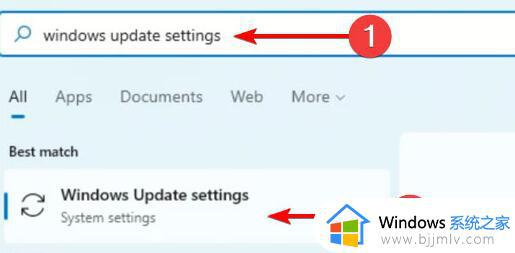
2、接着在“more options”中选择“advanced options”。
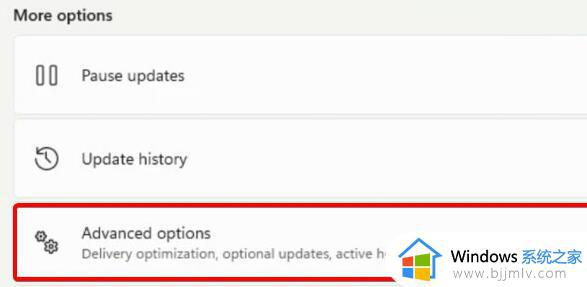
3、接着在其中选择“optional updates”。
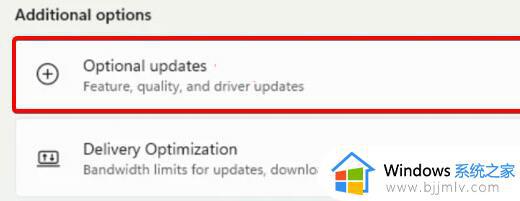
4、弹出列表中找到想要更新下载的驱动,然后点击下方“download&install”就可以了。
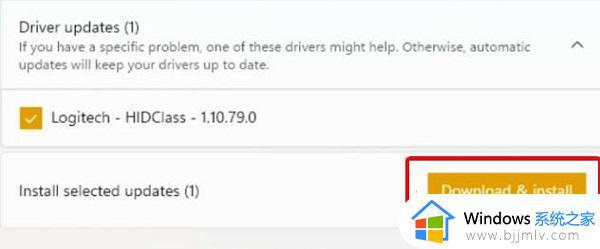
上述给大家讲解的就是windows11驱动如何安装的详细内容,大家可以学习上面的方法步骤来进行安装就可以了,希望帮助到大家。